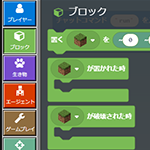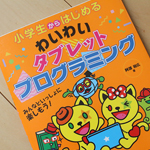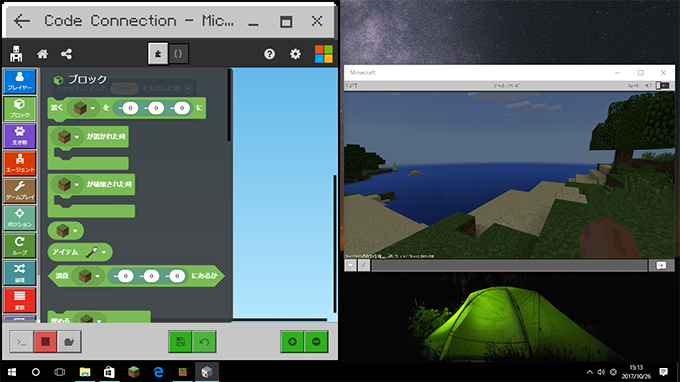
Minecraft for Windows 10に対応したMakeCodeエディタが公開されました。MakeCodeはmicro:bitのJavaScript Blocks Editorでおなじみの開発環境です
必要なのは
- Minecraft for Windows 10
- Code Connection
です
マイクラのWindows 10版はJava版を持っていれば無料で入手できます。Code Connectionも無料です
詳しくは本家のサイトをご覧ください

Microsoft MakeCode for Minecraft on Windows 10
導入の手順はこのページです
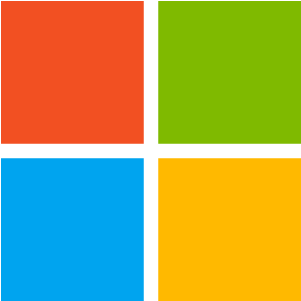
Setting up MakeCode for Minecraft
Before you can build super cool Minecraft mods with MakeCode, you need to get a few things ready on your computer. Choos...
接続からチュートリアルまで
1つ目のチュートリアルまで試してみました
Winodows 10版のマイクラを起動します。新しいワールドを「チートの実行」をONにして作成します。ゲームモードはサバイバル、クリエイティブどっちでもOKです
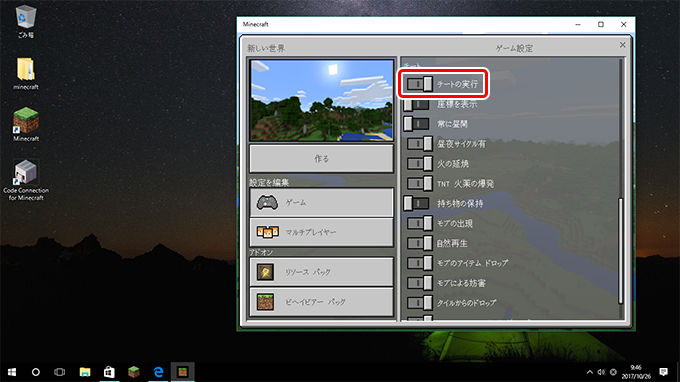
起動したら、キーボードの「T」を押してチャットウィンドウを開きます
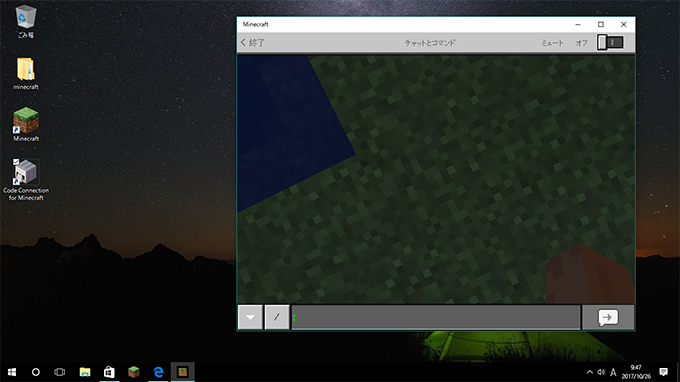
Code Connectionを起動して、表示されるコマンドをコピーします
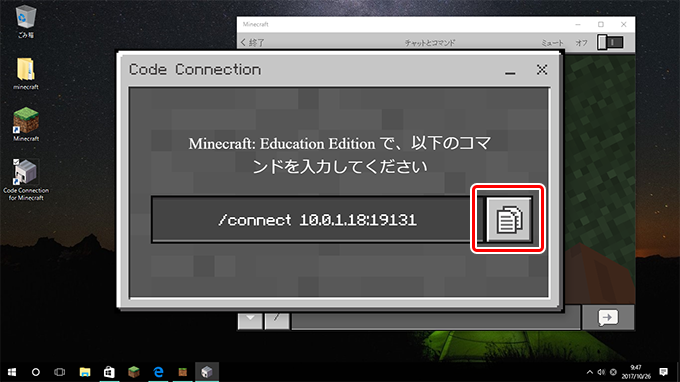
コピーしたコマンドをチャット欄に貼り付けてリータンキーを押します
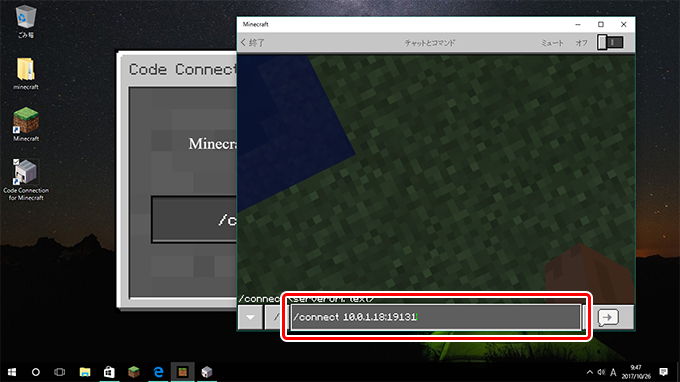
接続できました
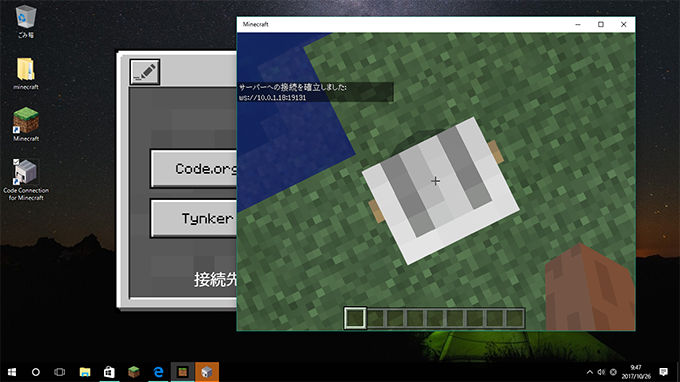
もう一度「T」を押してマイクラを離れて、Code Connectionの画面を表示します。エディターを選択する画面が表示されているので「MakeCode」を選びます
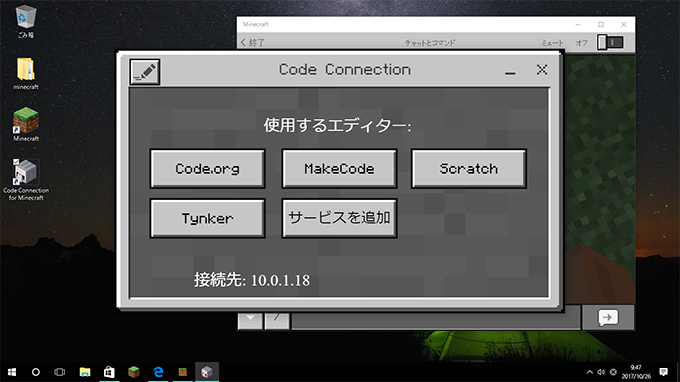
チュートリアルの「Chicken Rain」を試してみます
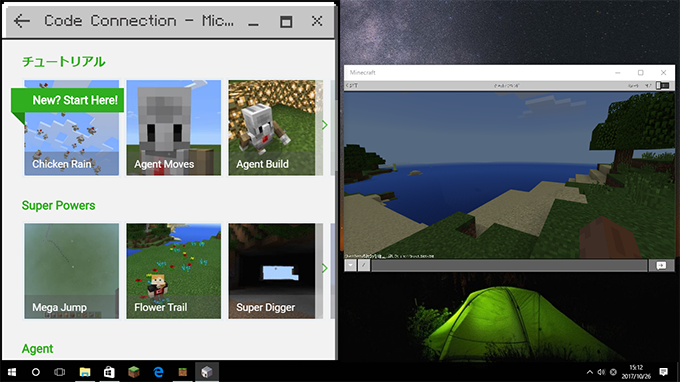
ブロックは日本語ですが、チュートリアルは英語ですね
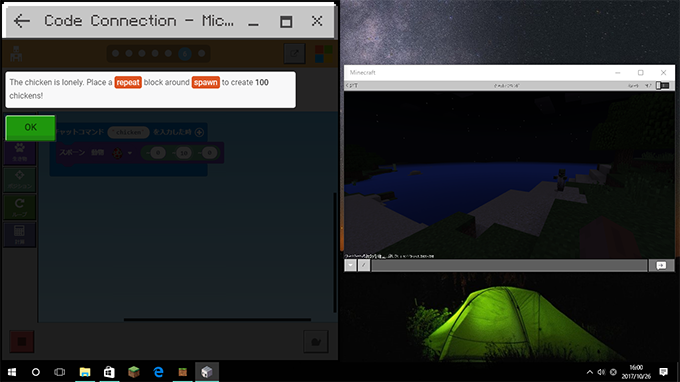
手順にしたがってブロックを組むと、チャットウィンドウに「chicken」と入力すると空からニワトリが降ってくるプログラムが完成します
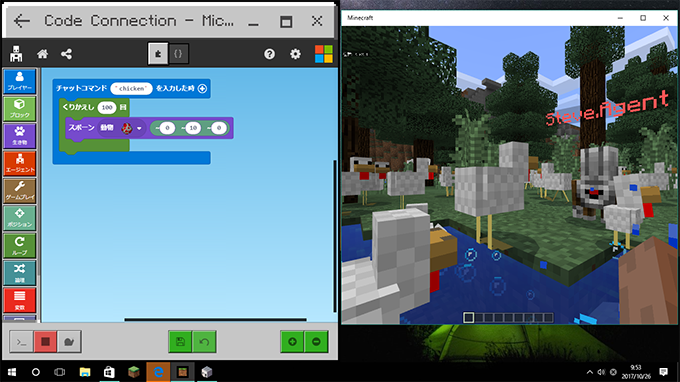
その他
ブロックを壊すと雨が降ったり止んだりするプログラムを試してみました。面白いですね
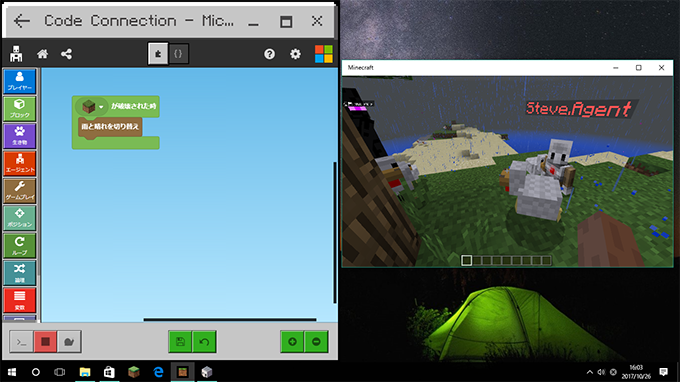
Steve.Agentを使えばタートルプログラミングもできます
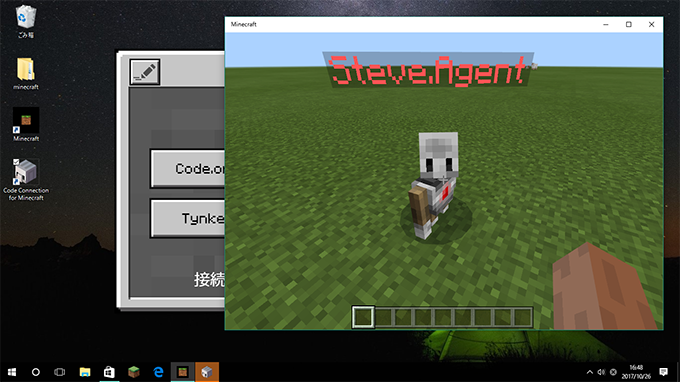
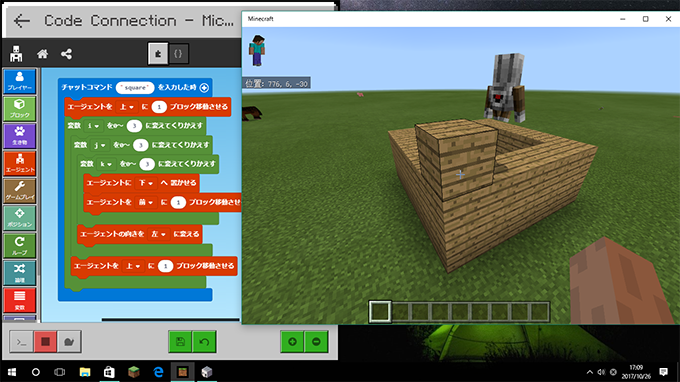
マイクラ好きの子どもは夢中になりそうです